mariadb 설치 및 버전 확인 방법
mariadb 설치 및 mariadb 버전 확인 방법에 대해서 알아보겠습니다.
MariaDB 데이터베이스 서버는 General Public License 버전 2에 따라 무료 및 오픈 소스 소프트웨어로 게시됩니다. 무료로 원하는 만큼 다운로드하여 사용할 수 있습니다.
Mariadb 설치 기준 운영체제는 Windows 10 64bit 입니다.
mariadb 설치 방법
Mariadb 설치 파일 공식 홈페이지에서 다운로드 하기
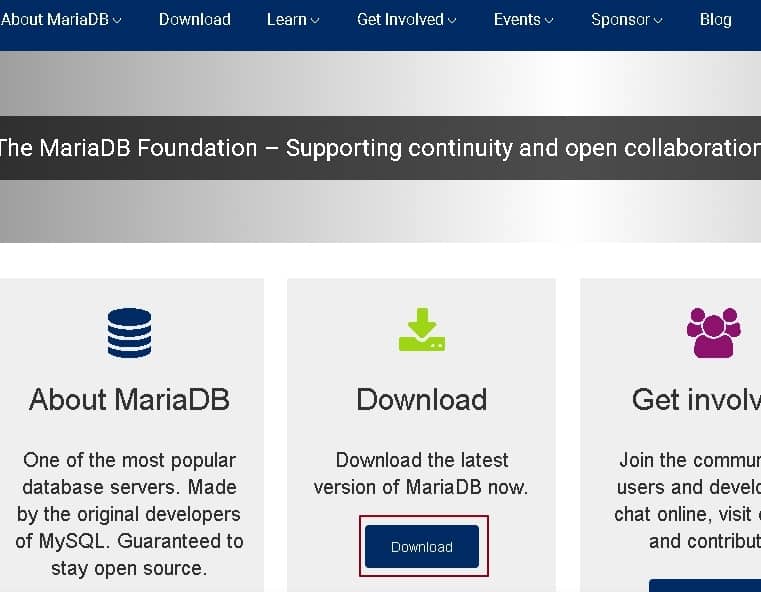
1. 위의 링크를 따라 접속하신뒤 Download 버튼을 클릭하세요.
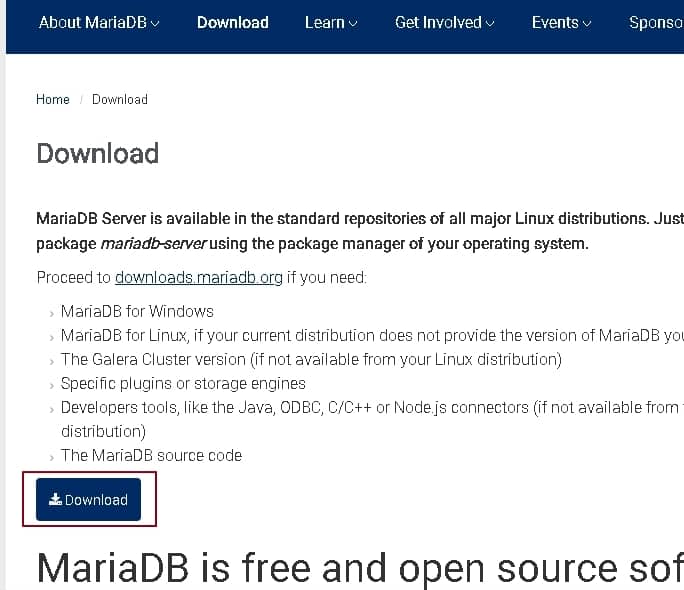
2. Download 버튼을 클릭하세요.
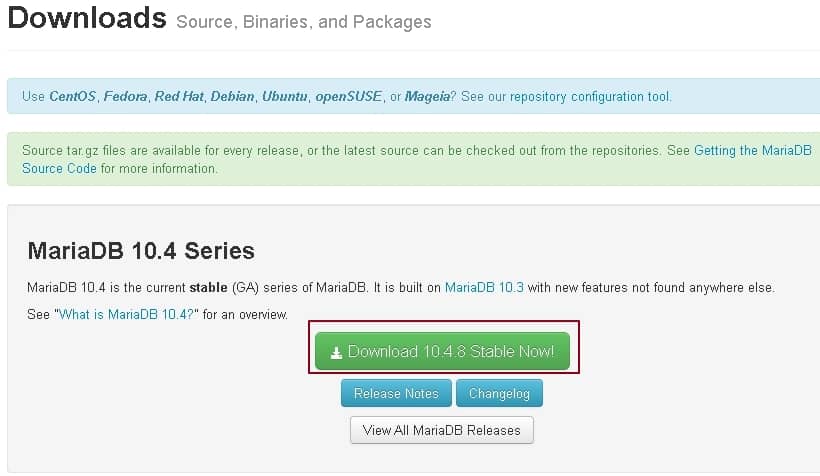
3. “Download 10.4.8 Stable Now!”버튼을 클릭하세요.(Mariadb는 설치 파일들을 안정판을 올리기때문에 다운로드 시기에 따라 적절히 최신버전으로 받으시면 됩니다.)
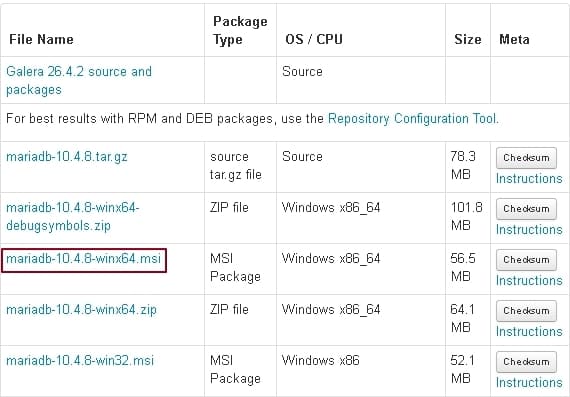
4. mariadb-10.4.8-winx64.msi 를 클릭하여 설치파일을 받아주세요.
참고 – 운영체제를 잘 확인하시고 받아주세요. Windows 10 64bit 기준으로 작성된 글입니다.

5. 설치 완료후 실행파일을 실행시켜주세요.
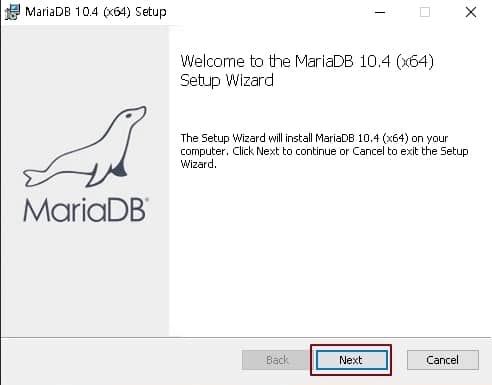
6. “Next”를 클릭해주세요.
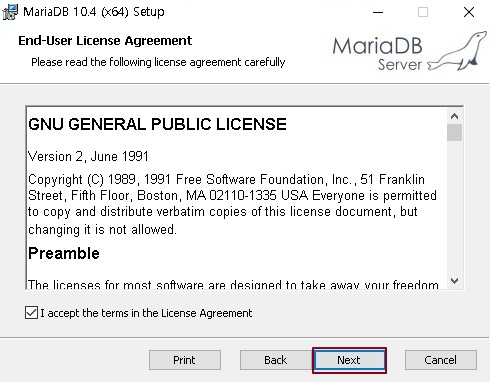
7. 라이센스에 동의합니다. “I accept the terms in the License Agreement”에 체크하고 “Next”를 클릭하세요.
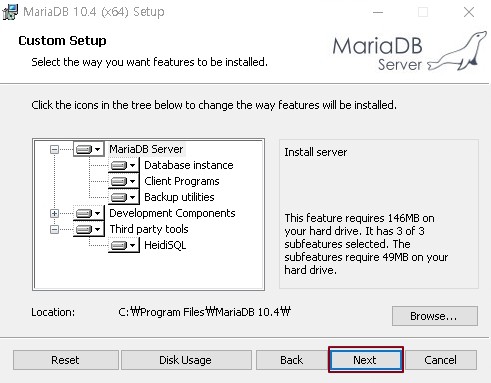
8. 사용자 지정 설치 화면에서 어떤 기능을 설치할지 물어봅니다. 기본적으로 타사 “HeidiSQL”가 설치됩니다. “HeidiSQL”는 MariaDB 또는 MySQL의 관리 기능을 제공하는 GUI 소프트웨어입니다. Next를 클릭해주세요.
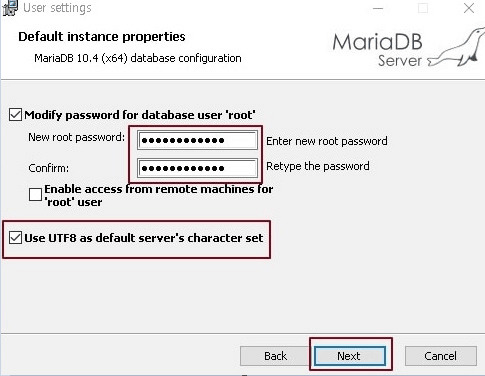
9. root 암호를 설정합니다. root는 MariaDB의 모든 변경 가능한 권한을 가진 사용자입니다. 따라서 어느 정도 보안이 높은 암호를 하는 것이 좋습니다. 또한 설정한 암호를 잊지 않도록 해주세요.
참고로 root는 Windows 사용자와는 아무 관계도 없습니다.
데이터베이스의 문자 코드가 UTF8이 주류를 이루고 있으므로, 특별한 사정이 없는 한 “Use UTF8 as default server ‘s character set”에 체크하는 것이 좋습니다.
또한 MariaDB를 설치 한 PC 이외에서 “root 사용자”에서 MariaDB 데이터베이스에 액세스할 필요가 있는 경우 “Enable access from remote machines for ‘root’user ‘를 체크합니다. 여기에서 MariaDB를 설치한 PC 이외에서 MariaDB에 액세스하지 않기 위하여 체크하지 않았습니다.
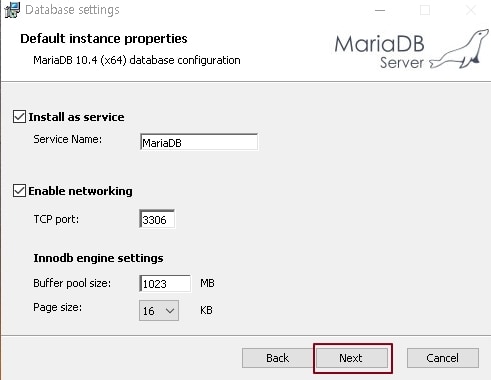
10. 기본 인스턴스의 속성을 설정합니다.
기본 인스턴스 속성 설정
Install as service – 데이터베이스를 서비스로 실행해야 하는지 여부를 정의합니다. 서비스로 실행해야 하는 경우 서비스 이름도 정의합니다. 데이터베이스 관리를 크게 단순화 하므로 데이터베이스 인스턴스를 서비스로 실행하는 것이 좋습니다. MariaDB 10.4 이상에서는 MSI 설치 프로그램에서 사용하는 기본 서비스 이름은 “MariaDB”입니다. 10.3 이하에서 MSI 설치 관리자가 사용하는 기본 서비스 이름은 “MySQL”입니다. 모든 버전의 MariaDB에서 --install및 --install-manual옵션 의 기본 서비스 이름 mysqld.exe은 “MySQL”입니다.
Enable networking – TCP / IP 활성화 여부 및 MariaDB가 수신해야 하는 포트 또는 보안이 중요한 경우, 설치 후 bind-address 매개 변수를 변경하여 로컬 주소에만 바인드 할 수 있습니다. 후에 변경도 가능하니 체크하셔도 됩니다.
Innodb engine settings – 이 확인란을 선택하면 기본 스토리지 엔진이 Innodb(또는 XtraDB) sql_mode로 설정되고 매개 변수는 ” NO_ENGINE_SUBSTITUTION,STRICT_TRANS_TABLES”로 설정됩니다. Innodb / Xtradb 버퍼 풀 크기를 정의할 수도 있습니다. 기본 버퍼 풀 크기는 RAM의 12.5%이며, 요구 사항에 따라 innodb에 더 많은 크기를 제공할 수 있습니다.(최대 70-80 % RAM) 32비트 버전의 MariaDB에는 32 비트 프로세스에 대한 가상 주소 공간 제한으로 인해 최대 버퍼 풀 크기(약 1GB)에 대한 제한이 있습니다.
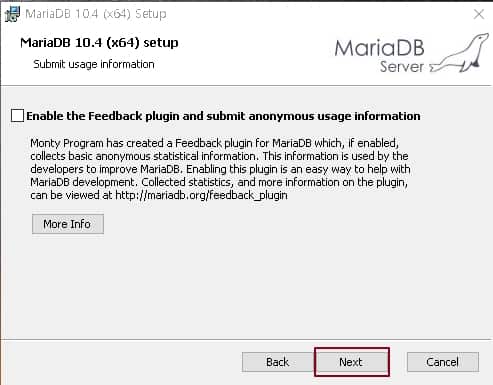
11. 피드백 플러그인을 사용하여 익명 사용 정보를 전송할지 여부를 물어 봅니다. 전송하지 않으려면 체크를 넣지 않고 “Next”를 클릭해주세요.
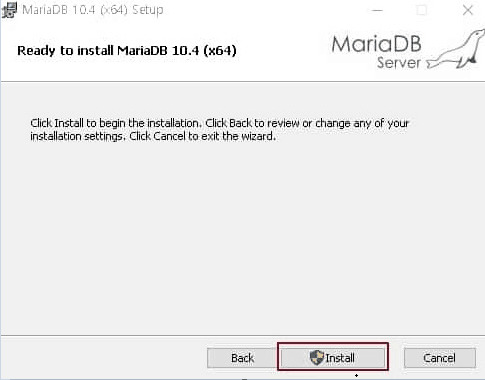
12. 지금까지 설치에 문제가 없으셨다면 “Install”을 클릭하여 설치를 진행해주세요.
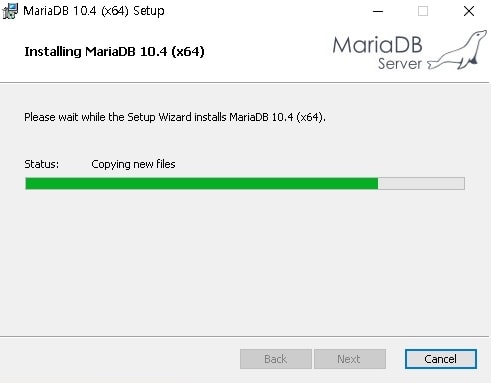
13. 설치 마법사에서 마리아 db를 설치하는중입니다.
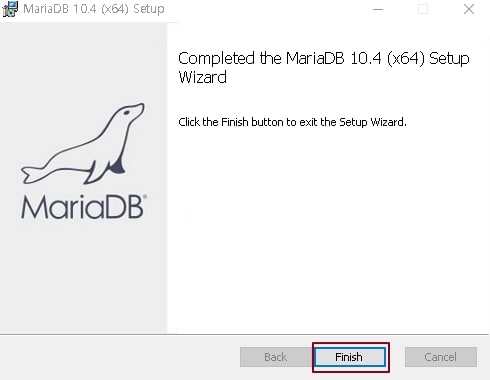
14. 설치가 완료되면 “Finish”를 눌러 설치를 종료해주세요.
mariadb 설치 이후 버전 확인
다음은 정상적으로 설치를 완료하고 난뒤 마리아DB 클라이언트를 통해 버전을 확인하는 방법입니다.
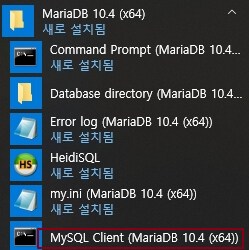
시작메뉴에서 설치된 마리아DB 패키지 내에 있는 “MySQL Client“클라이언트를 실행해주세요.
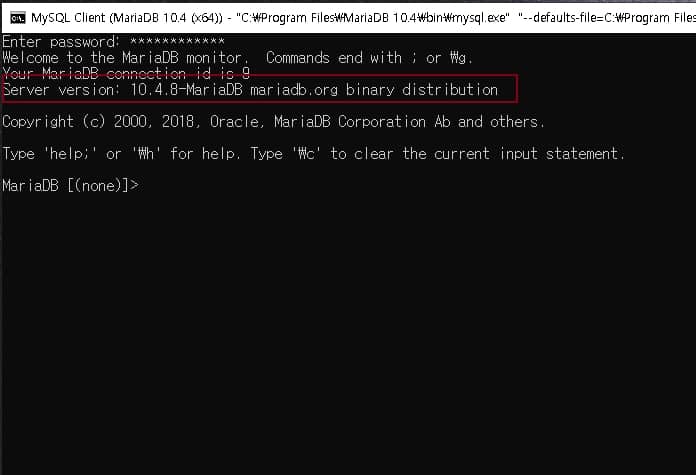
설치 할때 만드신 사용자 암호(root password)를 입력하시면 마리아DB 버전을 확인할 수 있습니다.
이상으로 Mariadb 설치 및 버전 확인 방법을 마치겠습니다.
